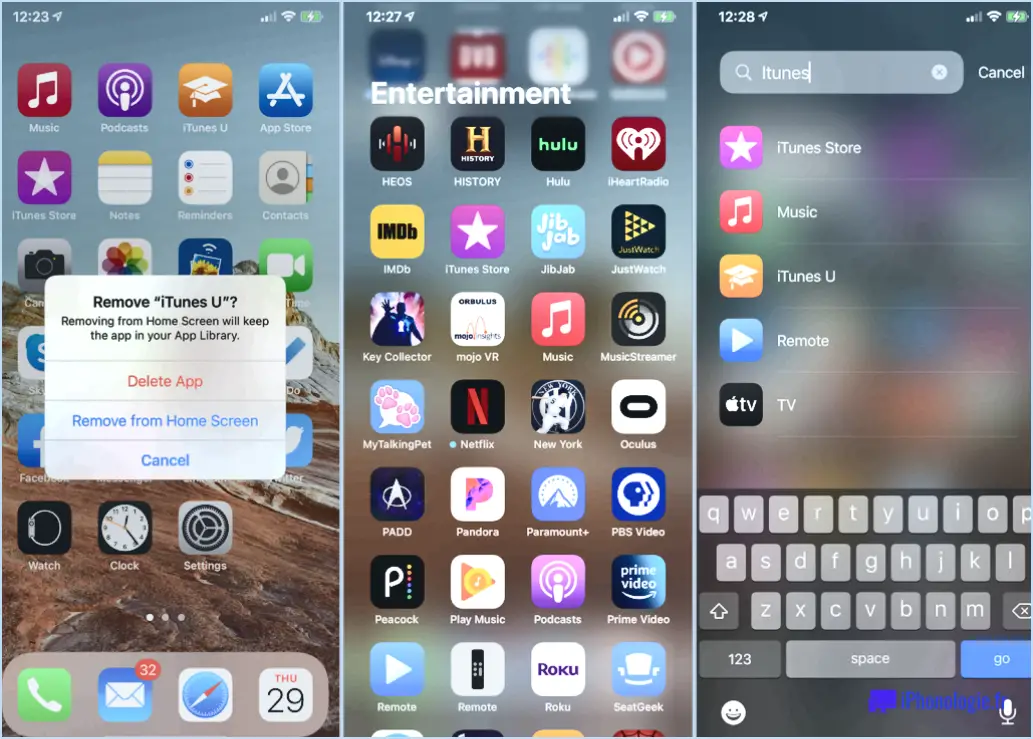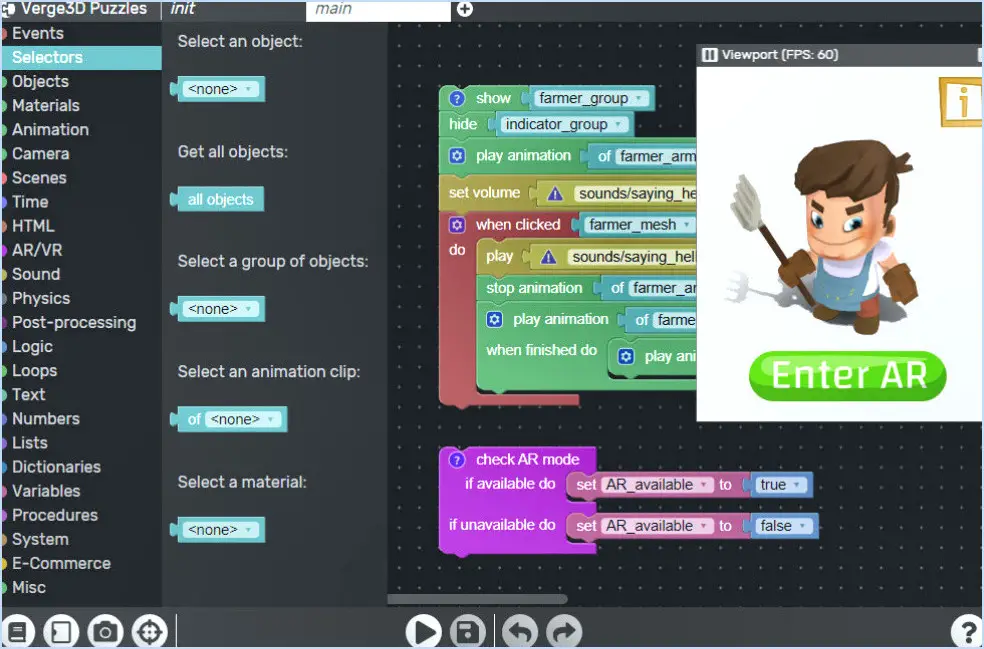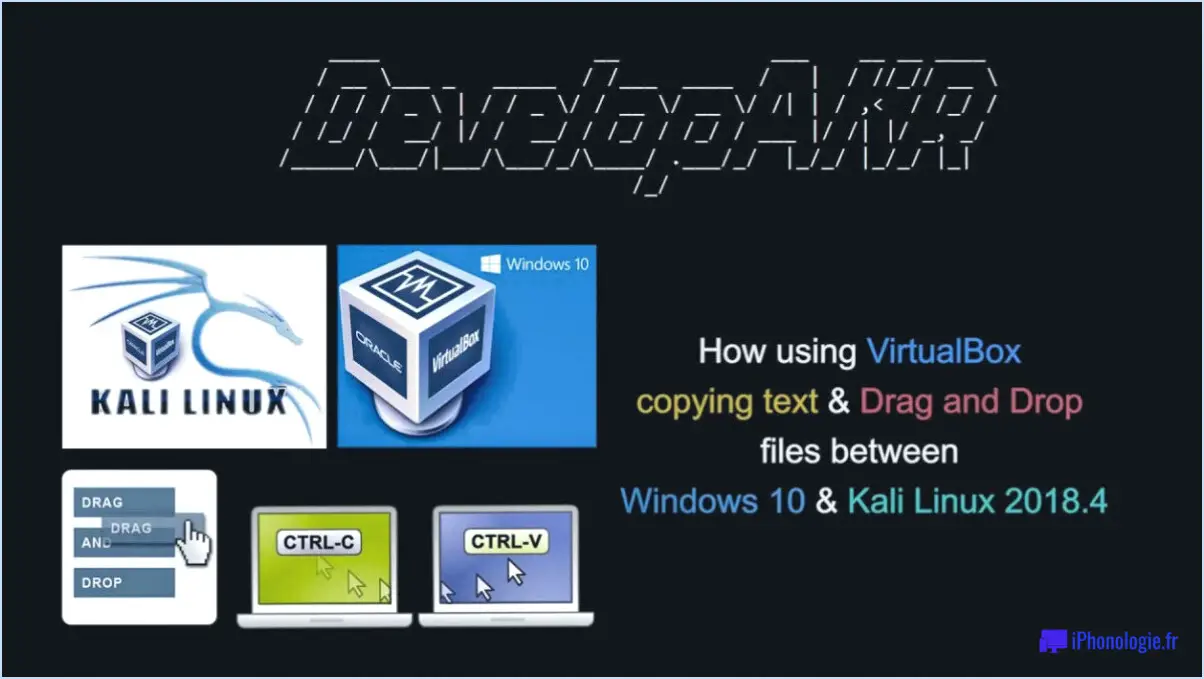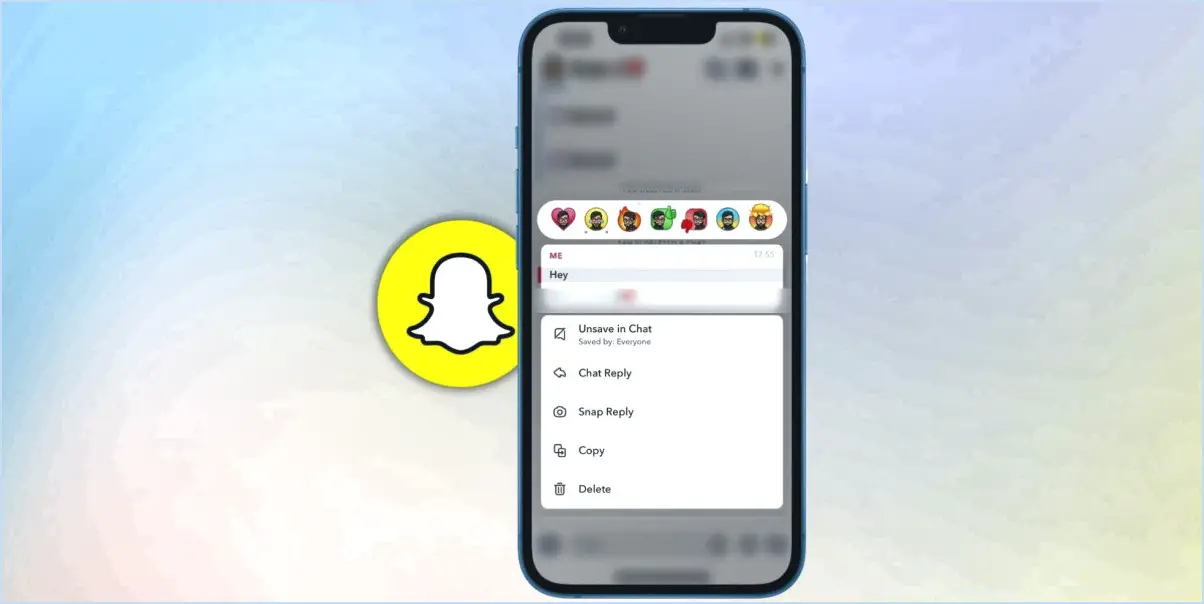Comment installer microsoft edge sur windows 7 ou windows 8.1?
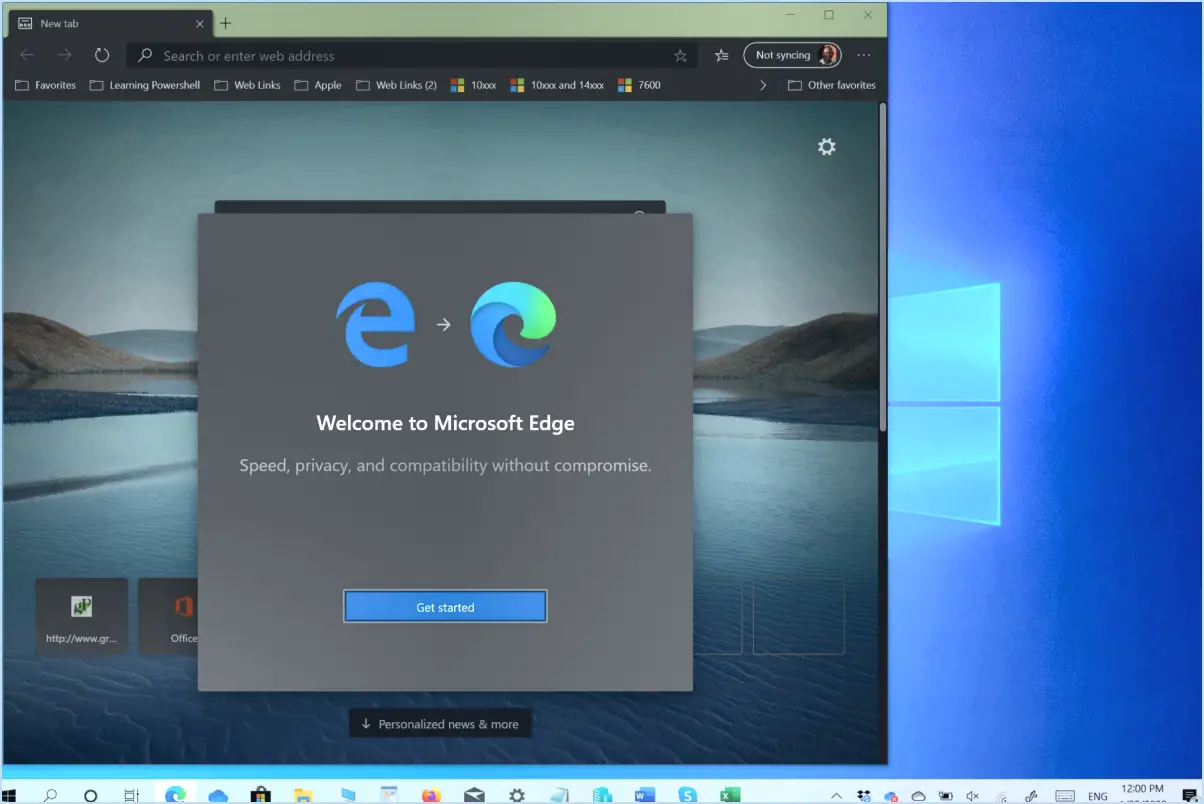
Pour installer Microsoft Edge sur Windows 7 ou Windows 8.1, vous pouvez suivre les étapes suivantes :
- Vérifiez la configuration requise : Avant de poursuivre, assurez-vous que votre ordinateur répond à la configuration minimale requise pour l'exécution de Microsoft Edge. Pour Windows 7, vous avez besoin du Service Pack 1 ou d'une version ultérieure, et pour Windows 8.1, assurez-vous que la mise à jour Windows 8.1 est installée.
- Visitez la page officielle de téléchargement de Microsoft Edge : Ouvrez un navigateur web (tel qu'Internet Explorer ou une autre alternative) et naviguez jusqu'à la page officielle de téléchargement de Microsoft Edge. Vous pouvez facilement la trouver en recherchant « Microsoft Edge download » dans votre moteur de recherche préféré.
- Sélectionnez la version appropriée : Sur la page de téléchargement de Microsoft Edge, choisissez la version de Edge qui correspond à votre système d'exploitation. Cliquez sur le lien de téléchargement fourni, et le fichier d'installation commencera à se télécharger.
- Exécutez le fichier d'installation : Une fois le téléchargement terminé, localisez le fichier d'installation (généralement dans votre dossier Téléchargements) et double-cliquez dessus pour lancer le processus d'installation. Si vous y êtes invité, accordez les autorisations nécessaires pour que l'installation puisse se dérouler.
- Suivez les instructions d'installation : L'assistant d'installation vous guidera tout au long du processus. Lisez attentivement les instructions à l'écran et sélectionnez les préférences ou les options de personnalisation souhaitées. Cliquez sur « Suivant » ou « Installer » pour continuer.
- Attendez la fin de l'installation : Le processus d'installation peut durer quelques minutes. Évitez de l'interrompre et veillez à ce que votre ordinateur reste sous tension pendant l'installation.
- Lancez Microsoft Edge : Une fois l'installation terminée, vous pouvez lancer Microsoft Edge en localisant son icône de raccourci sur le bureau ou en y accédant à partir du menu Démarrer. Double-cliquez sur l'icône et Microsoft Edge s'ouvrira, prêt à être exploré et à profiter de ses fonctionnalités.
Comment ouvrir Microsoft Edge dans Windows 7?
Pour ouvrir Microsoft Edge sous Windows 7, suivez les étapes suivantes :
- Cliquez sur le bouton Démarrer situé dans le coin inférieur gauche de votre écran.
- Dans le menu Démarrer, cliquez sur « Tous les programmes ».
- Recherchez « Microsoft Edge » dans la liste des programmes et cliquez dessus pour ouvrir le navigateur.
- Une fois que la fenêtre Microsoft Edge apparaît, vous remarquerez trois lignes dans le coin supérieur gauche. Cliquez sur ces lignes pour accéder aux options du menu.
- Dans le menu, vous verrez des options telles que « Fichier », « Options » et « Avancé ». Cliquez sur « Fichier ».
- Sous le menu « Fichier », vous trouverez l'option « Ouvrir avec ». Cliquez dessus.
- Une liste des navigateurs web disponibles s'affiche. Choisissez votre navigateur préféré dans la liste.
Vous avez réussi à ouvrir Microsoft Edge dans Windows 7 et à sélectionner votre navigateur web préféré. Vous avez réussi à ouvrir Microsoft Edge dans Windows 7 et à sélectionner votre navigateur web préféré.
Puis-je télécharger Microsoft Edge gratuitement?
Oui, Microsoft Edge est disponible gratuitement. C'est un navigateur web développé par Microsoft qui offre une gamme de fonctionnalités et une interface conviviale. Vous pouvez télécharger Microsoft Edge gratuitement et l'installer sur vos appareils Windows, macOS, iOS ou Android. Il vous suffit de vous rendre sur le site officiel de Microsoft Edge ou sur les boutiques d'applications respectives de votre appareil, et de suivre les instructions pour télécharger et installer le navigateur. Profitez de la navigation sur le web grâce aux performances rapides et aux outils intégrés de Microsoft Edge.
Où Microsoft Edge est-il installé?
Microsoft Edge, le navigateur web développé par Microsoft, est installé sur deux systèmes d'exploitation principaux : Windows 10 et Windows 10 Mobile. Il est préinstallé en tant que navigateur par défaut sur ces plateformes, offrant aux utilisateurs une expérience de navigation transparente. Que vous utilisiez un ordinateur de bureau Windows 10 ou un appareil Windows 10 Mobile, vous trouverez Microsoft Edge facilement utilisable sans aucune étape d'installation supplémentaire. Son inclusion dans ces systèmes d'exploitation garantit que les utilisateurs peuvent profiter des fonctionnalités du navigateur et rester connectés au web sans effort.
Quelles sont les versions de Microsoft Edge prises en charge?
Microsoft Edge est pris en charge sur diverses versions de Windows, ce qui garantit la compatibilité pour un large éventail d'utilisateurs. Les versions prises en charge sont notamment Windows 10 (version 1709), Windows 10 Pro et Windows 10 Enterprise. Ces éditions de Windows constituent une base solide pour utiliser efficacement Microsoft Edge et ses fonctionnalités.
Toutefois, il convient de noter que Microsoft Edge n'est pas pris en charge sur certaines versions de Windows. Ces versions non prises en charge comprennent Windows 8.1, Windows RT 8.1 et Windows Server 2016. Si vous utilisez l'un de ces systèmes d'exploitation, il est recommandé d'envisager d'autres navigateurs web pour garantir une expérience de navigation fluide.
En respectant les versions de Windows prises en charge, les utilisateurs peuvent profiter pleinement des capacités de Microsoft Edge et bénéficier d'une expérience de navigation fluide et adaptée à leurs besoins.
Comment mettre à jour mon navigateur sous Windows 7?
Pour mettre à jour votre navigateur sous Windows 7, vous pouvez suivre les étapes suivantes :
- Ouvrez le menu Démarrer et cliquez sur Panneau de configuration.
- Double-cliquez sur Système et sécurité.
- Sous Système et sécurité, cliquez sur Mise à jour Windows.
- Sur la page d'accueil de Windows Update, recherchez la section intitulée "Mises à jour disponibles".
- Sélectionnez "Afficher les mises à jour disponibles par type d'installation" pour afficher la liste des mises à jour disponibles pour votre ordinateur.
- Dans la liste, choisissez la mise à jour spécifiquement liée à votre navigateur.
- Cliquez sur le bouton « Installer » pour lancer le processus d'installation.
La mise à jour de votre navigateur est cruciale car elle vous permet de bénéficier des derniers correctifs de sécurité et des dernières améliorations. Elle vous permet également d'accéder à de nouvelles fonctionnalités et de profiter d'une expérience de navigation plus fluide. N'oubliez pas de redémarrer votre ordinateur après la mise à jour pour terminer le processus avec succès.
Quelle est la différence entre Internet Explorer et Microsoft Edge?
Internet Explorer et Microsoft Edge sont tous deux des navigateurs web développés par Microsoft, mais ils présentent plusieurs différences essentielles :
- Version et moteur: Internet Explorer (IE) existe depuis de nombreuses années et est le navigateur le plus ancien, tandis que Microsoft Edge est un navigateur plus récent qui a été publié en octobre 2016. Edge est construit sur le moteur Microsoft Edge.
- Caractéristiques: Microsoft Edge introduit plusieurs fonctionnalités qui lui sont propres, comme la prise en charge des extensions, des mesures de sécurité améliorées et une interface utilisateur plus moderne. IE, en revanche, ne dispose pas de ces nouvelles fonctionnalités.
- Popularité: Bien qu'Internet Explorer soit encore largement utilisé, Microsoft Edge a gagné en popularité depuis sa sortie. De nombreux utilisateurs apprécient ses performances améliorées et sa compatibilité avec les normes web modernes.
En résumé, Microsoft Edge offre une expérience de navigation plus avancée avec des fonctionnalités et des performances améliorées par rapport à Internet Explorer.
Edge est-il meilleur que Chrome?
Lorsque l'on compare Edge et Chrome, il est important de tenir compte de leurs points forts respectifs. Edge, étant un navigateur plus récent, offre des fonctionnalités uniques que Chrome n'a peut-être pas. Il s'agit notamment d'une meilleure intégration avec les services Microsoft, d'une meilleure efficacité de la batterie et de mesures de sécurité renforcées. D'autre part, Chrome bénéficie d'une base d'utilisateurs plus importante et d'un soutien étendu de la part des développeurs. Sa popularité s'est traduite par un large éventail d'extensions compatibles et un vaste écosystème d'applications web. En fin de compte, le choix entre Edge et Chrome dépend des préférences individuelles et des besoins spécifiques. Il vaut la peine d'explorer les deux navigateurs pour déterminer lequel correspond le mieux à vos besoins.